1、把素材库要加入黑边的视频一把拖入时间线,在素材库点击T。
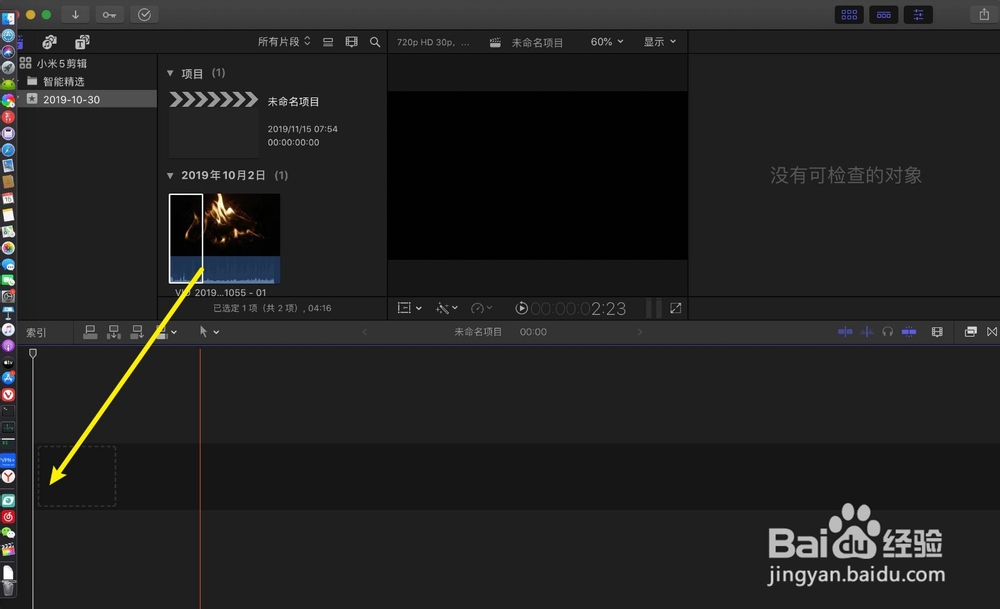
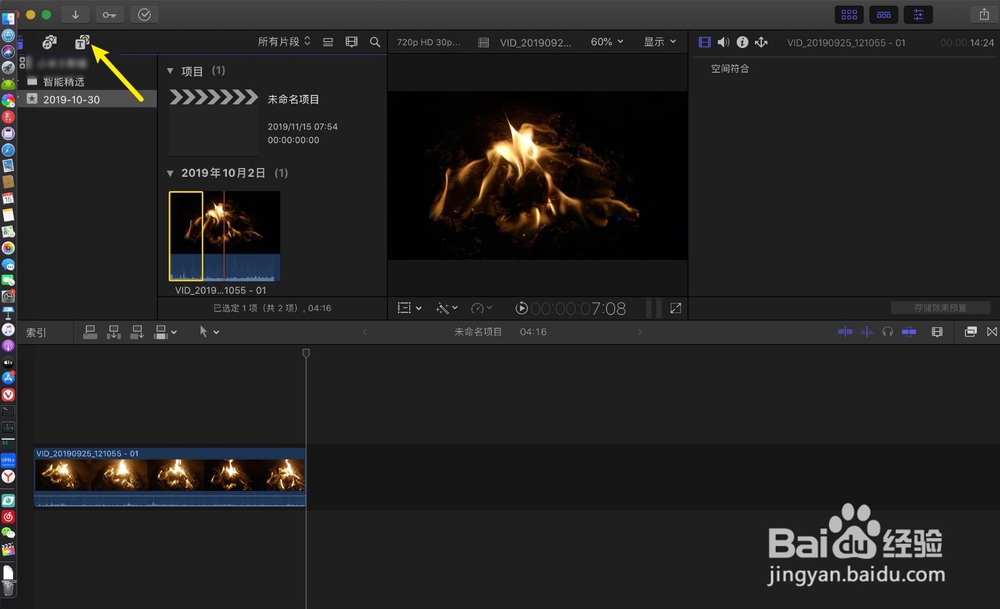
2、点击发生器,在发生器上把第一个自定拖入到视频上方。
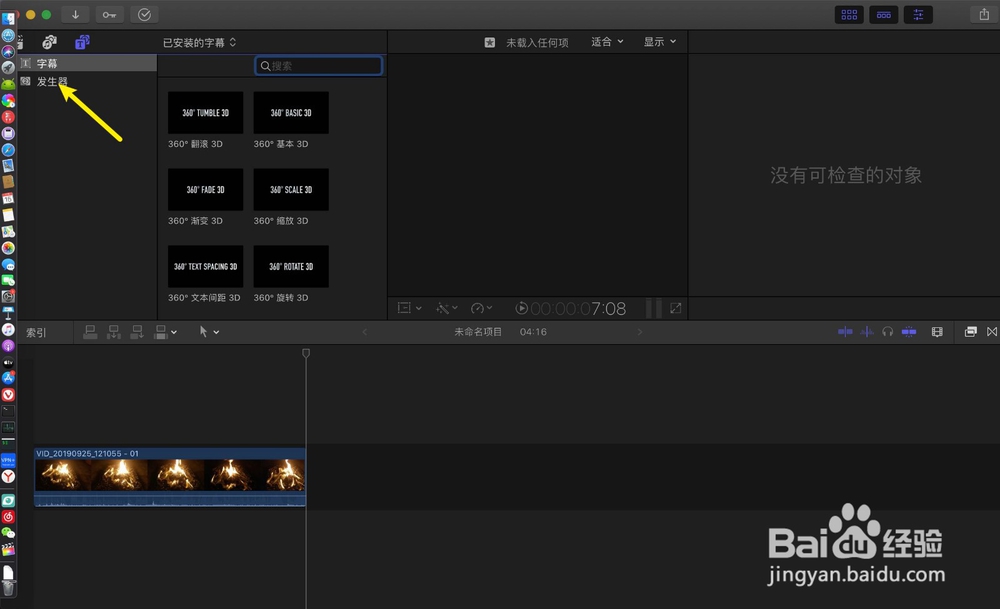
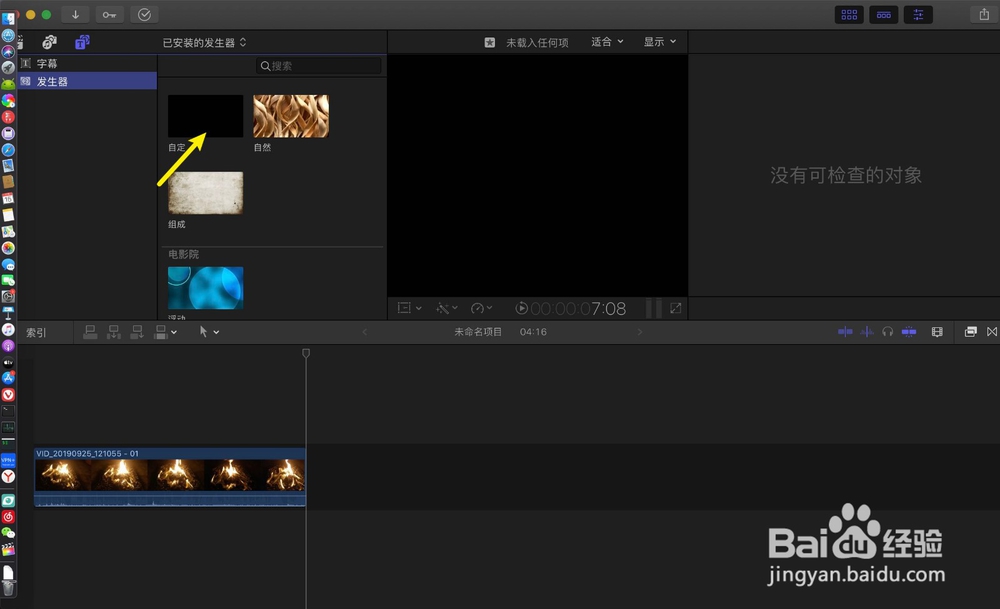
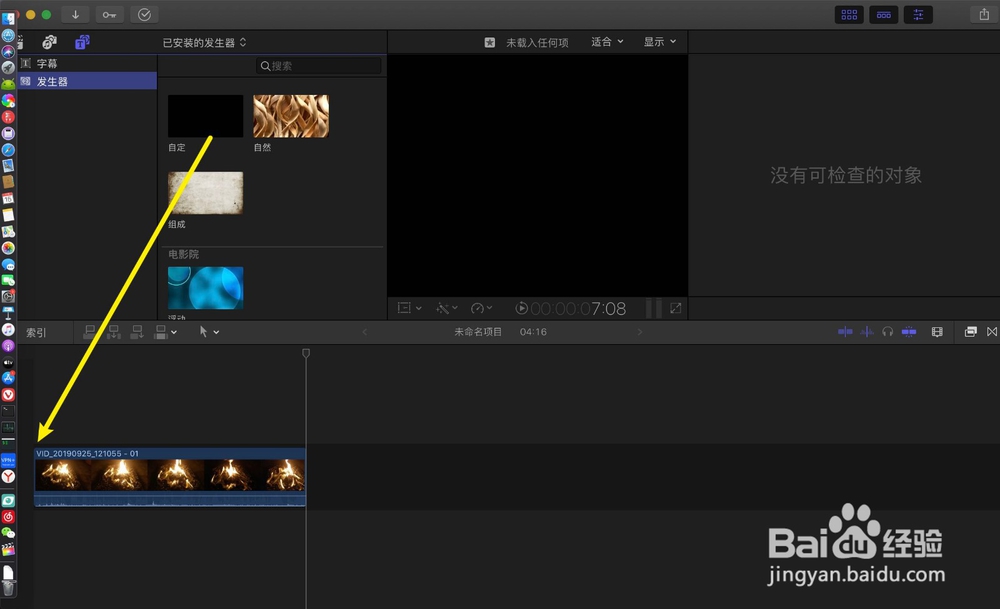
3、再重复操作,把第二个自定拖入到第一个自定上方,那么视频有两个自定,把两个自定往左边拖动,让它尺攵跋赈们长度与视频长度相等。
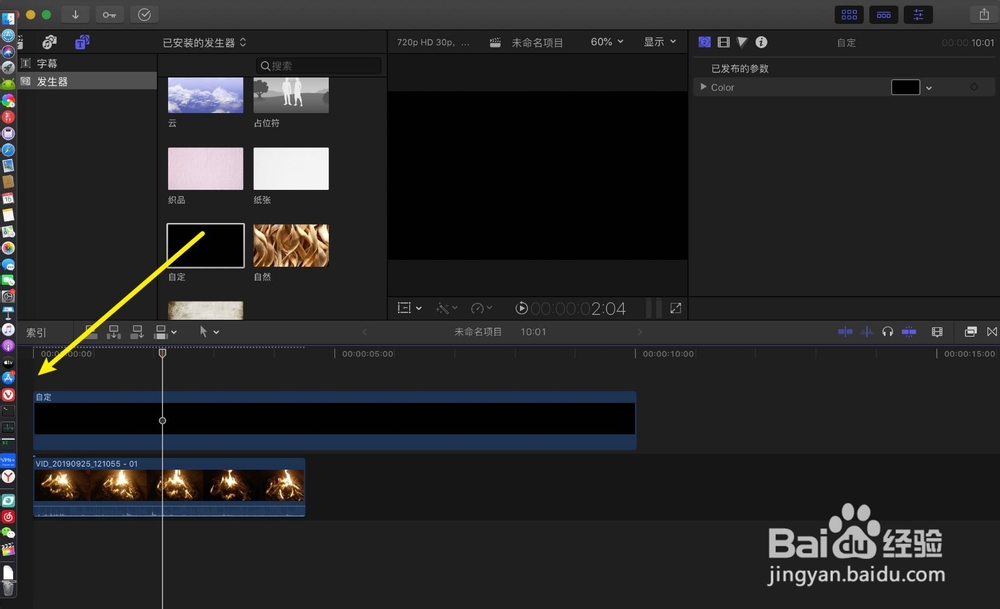
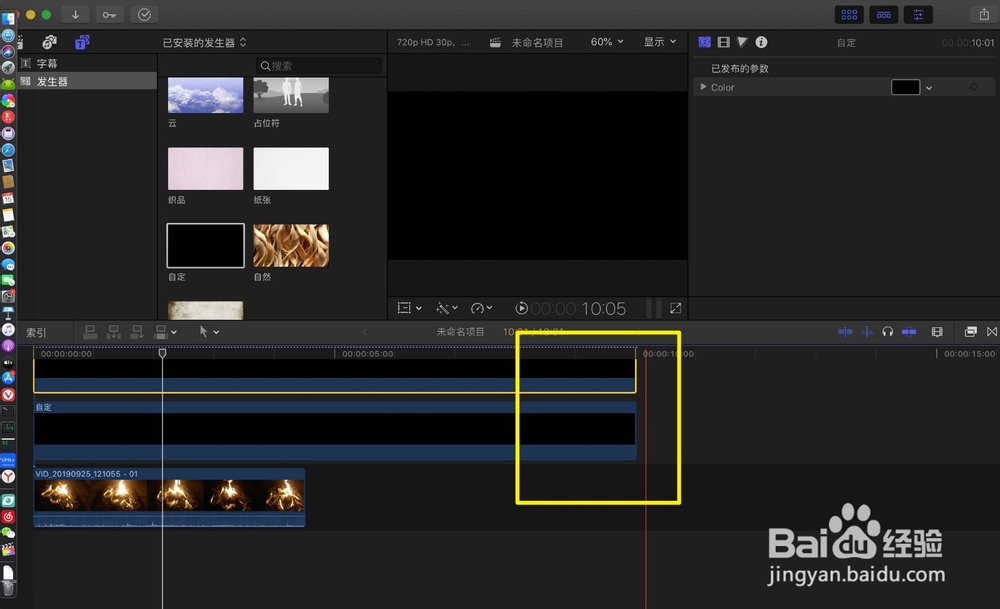

4、点击第一个自定,点击预览窗方框,选这个变换功能。

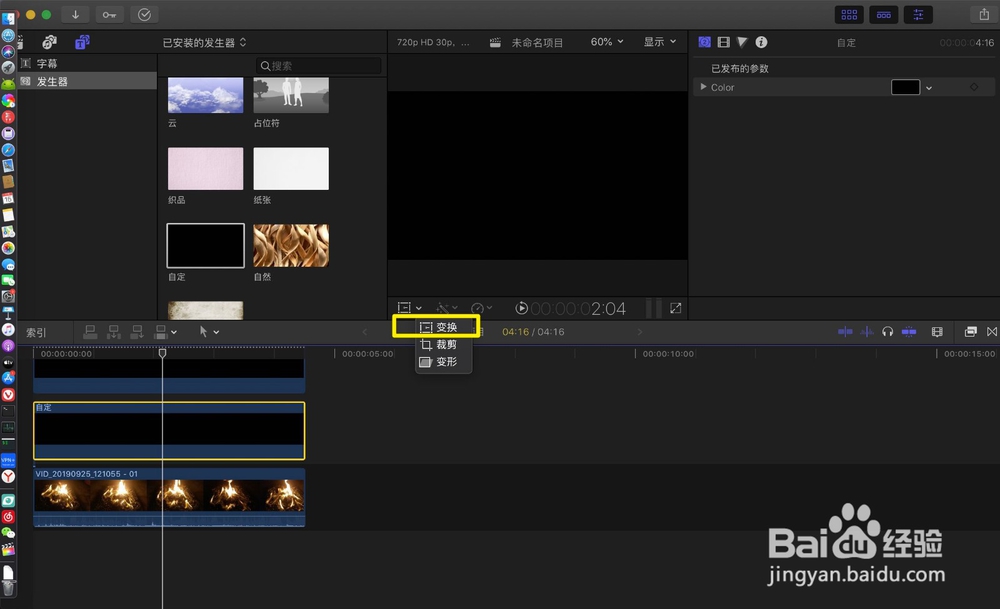
5、拖动预览窗上的自定锚点,把高度拖动到11,然后拖动视频底部。

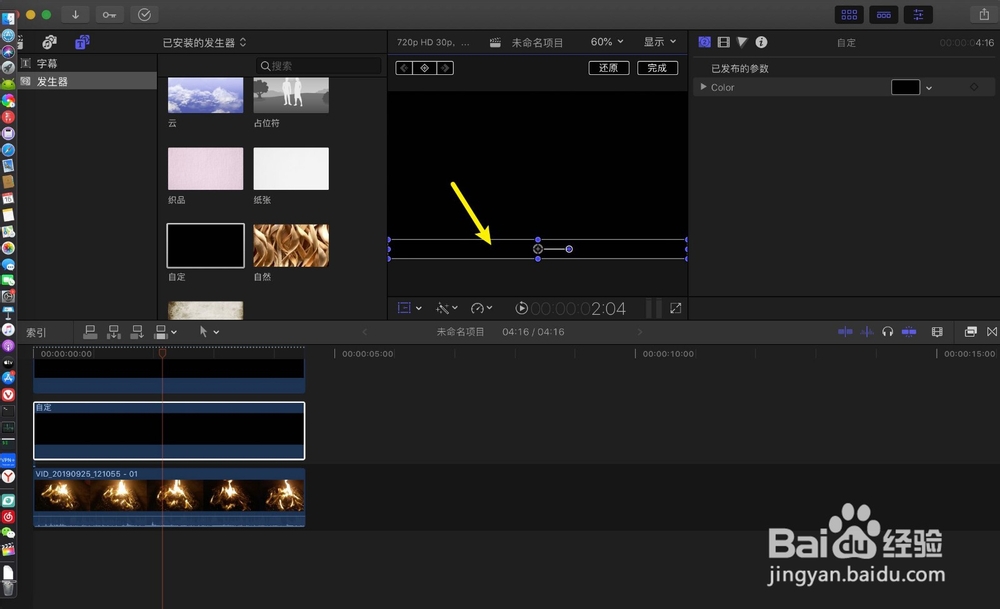
6、接着点击第二个自定,点击预览窗上的自定锚点,往内拖动,并将自定缩小。
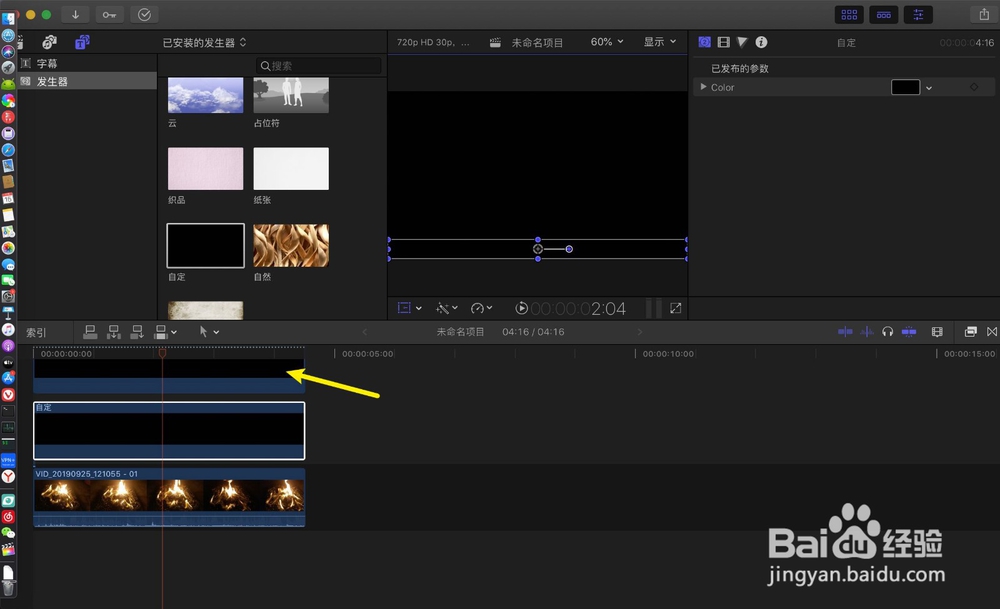
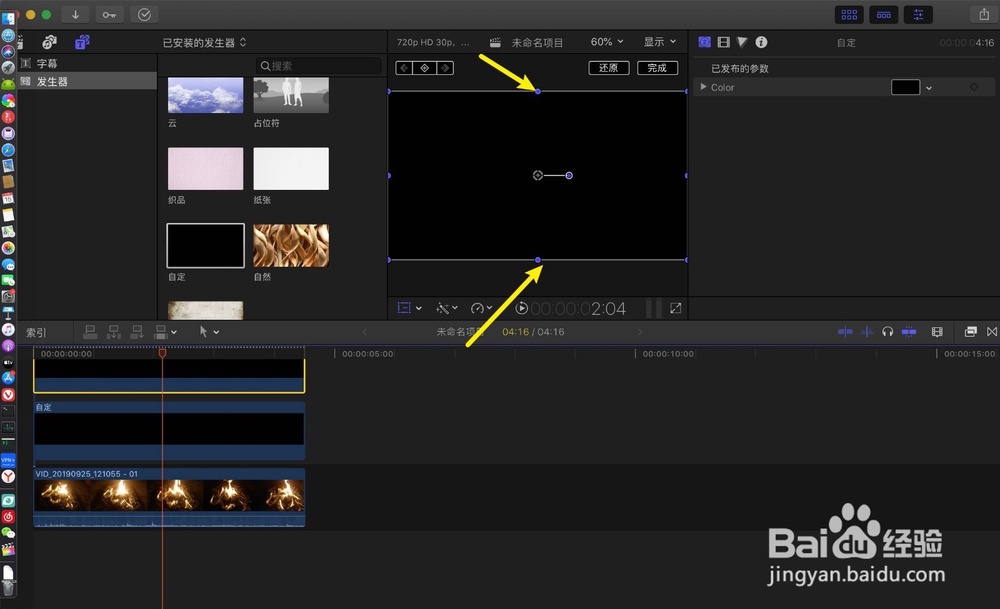
7、把自定高度调整到11,然后拖到视频顶部。


8、那么视频,就在上下加入了电影的黑框,如图。点击文件→共享→导出文件。
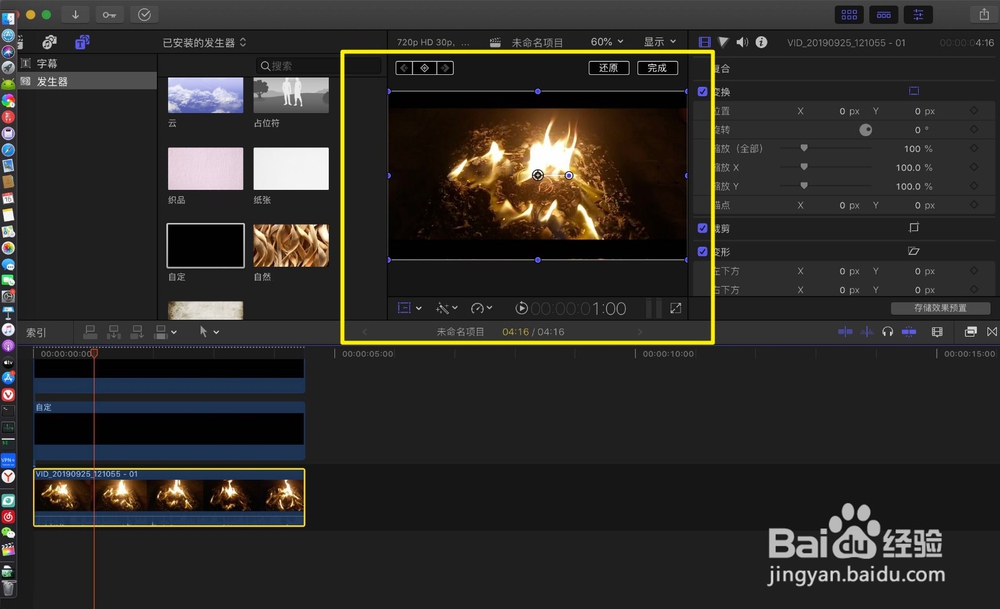

9、右下角的下一步点击,点击顶部的存储就可以了,导出的视频就是有电影黑框的。

